电脑开机显示器黑屏解决方法
- 分类:帮助 回答于: 2020年01月14日 09:00:07
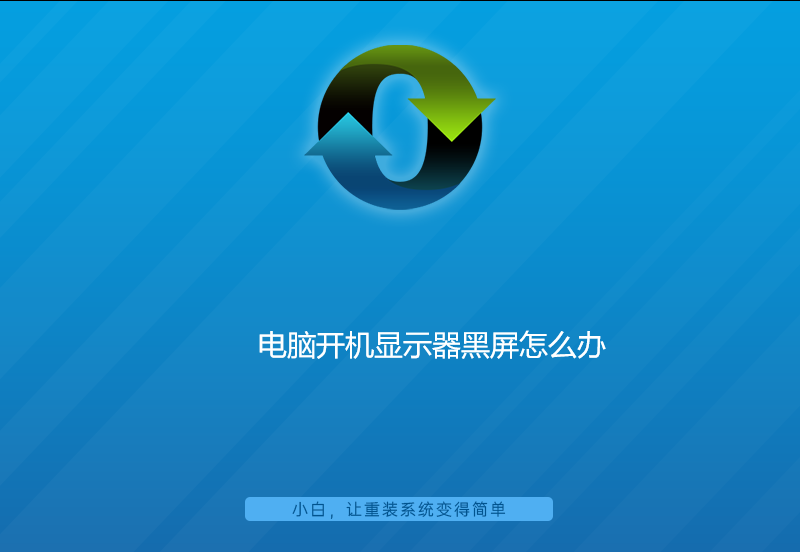
我们在日常使用电脑的时候,可能会遇到这样的一个问题,那就是打开电脑它的个项指标都正常,但显示器却处于黑屏的状态。该怎么办呢?下面,小编就来和大家聊聊电脑开机显示器黑屏的解决方法。
电脑开机显示器黑屏解决方法:
原因一,显示器vga连线松落
解决方法:将显示器VGA线拔下,重新插牢插紧即可

原因二,内存条接触不良或损坏
解决方法:将主机箱拆卸下来,拔出内存条并清理一下金手指部位和卡槽的灰尘,重新将内存条插入卡槽。实在不行更换一个新的内存条。

原因三,主机短路
解决方法:清理主机箱内部的灰尘,并重插接线。

如果按上述的方法操作后问题依然存在的话,建议最好是重新安装一下系统镜像,有可能是系统损坏导致黑屏的。
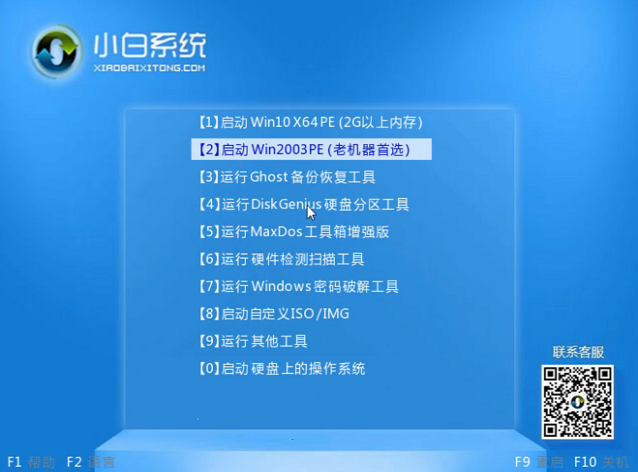
关于电脑开机显示屏黑屏的解决方法小编就分享到这了。
 有用
26
有用
26

分享


转载请注明:文章转载自 www.xiaobaixitong.com
本文固定连接:www.xiaobaixitong.com
 小白系统
小白系统
小白帮助
如果该页面中上述提供的方法无法解决问题,您可以通过使用微信扫描左侧二维码加群让客服免费帮助你解决。备注:人工客服仅限正常工作时间(周一至周六:9:00~12:00 2:00~6:00)

长按或点击右侧按钮复制链接,去粘贴给好友吧~


http://127.0.0.1:5500/content.htmlhttp://127.0.0.1:5500/content.htmlhttp://127.0.0.1:5500/content.htmlhttp://127.0.0.1:5500/content.htmlhttp://127.0.0.1:5500/content.htmlhttp://127.0.0.1:5500/content.htmlhttp://127.0.0.1:5500/content.htmlhttp://127.0.0.1:5500/content.htmlhttp://127.0.0.1:5500/content.html
取消
复制成功
电脑不能正常启动了怎么办
 1000
10002022/10/05
电脑重装系统教程
 1000
10002019/07/10
如何重装电脑系统最简单快捷
 1000
10002019/07/02
热门搜索
重装系统软件,小编教你重装系统软件哪个好
 1000
10002018/10/18
小编教你如何使用一键ghost还原系统.
 1000
10002017/08/10
小鱼一键重装系统软件重装win7系统图文教程
 1000
10002017/06/21
最新电脑系统重装图文教程
 1000
10002017/06/11
小白系统v8.16.5.1版本使用教程
 0
02017/03/06
小白一键重装系统使用教程(通用7.1及以下版本)
 0
02017/03/06
重要警示:辨别真假小白一键重装系统
 0
02017/03/06
上一篇:电脑启动蓝屏详细解决方法
下一篇:电脑连不上网如何解决
猜您喜欢
- fast无线网卡驱动安装方法图解..2017/10/07
- 电脑没有声音怎么解决2020/11/04
- 蓝屏代码0X0000003B怎么解决2020/03/06
- 光猫和路由器的区别有哪些..2022/03/14
- 电脑风扇声音大怎么回事2020/07/07
- 小白教你电脑休眠和睡眠的区别..2017/09/30
相关推荐
- 笔记本电脑锁定键盘了怎么解锁..2022/11/03
- cad图形文件无效,小编教你cad图形文件..2018/07/15
- 电脑老死机解决方法2022/10/01
- 小编详解电脑如何设置屏幕保护..2019/01/29
- 手把手教你华硕笔记本电脑如何恢复出..2020/04/27
- 计算机操作系统有哪些详细介绍..2021/04/26
文章已经到底了,点击返回首页继续浏览新内容。

















